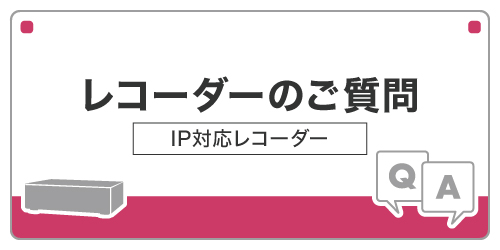【RD-RN50シリーズ】デイ&ナイト機能の設定変更の方法を教えてください。
1.お使いのレコーダーの背面のLANポートと現場のルーターをLANケーブルで接続します。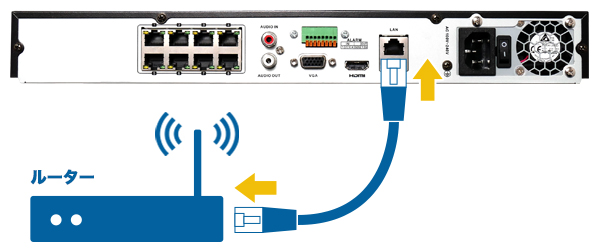
2.設定を開きます。ライブ映像時に右クリックで簡易メニューを表示し、【メニュー】をクリックします。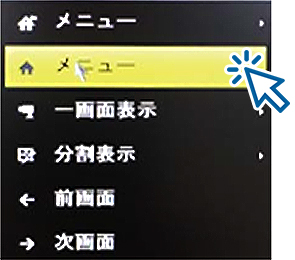
メニューが表示されたら【設定】をクリックします。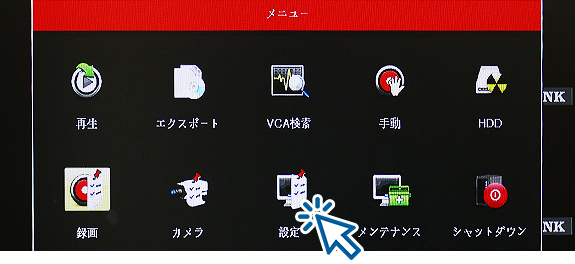
3.IPアドレスの確認と設定を行います。
①左側メニューの【ネットワーク】をクリックします。
②【DHCP】にチェックを入れます。
③【適用】をクリックすると各項目が自動的に入力されます。
④【DHCP】のチェックを外します。
⑤【適用】をクリックします。
※IPv4アドレス(192.168.〇.〇)をメモして下さい。
4.ブラウザを開き、上部のアドレスバーにレコーダーのIPv4アドレス(https://192.168.〇.〇)を入力し、エンターキーを押します。
ログイン画面が表示されたら、下記のユーザー名とパスワードを入力します。
ユーザー名:admin
パスワード:a1111111(初期から変更していない場合)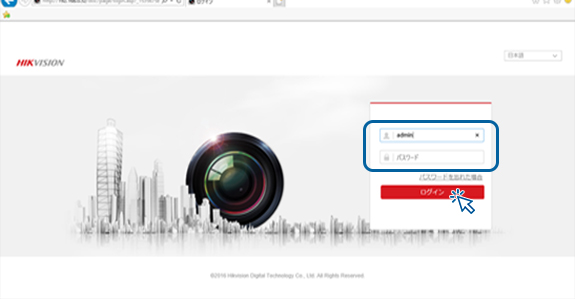
5.下のような画面が表示されたら【すべてのライブ開始】をクリックします。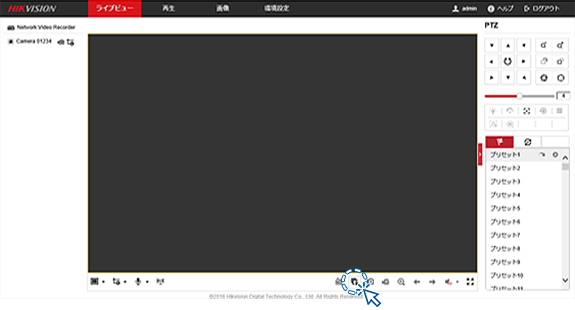
ライブ画像が開始されたら【環境設定】をクリックします。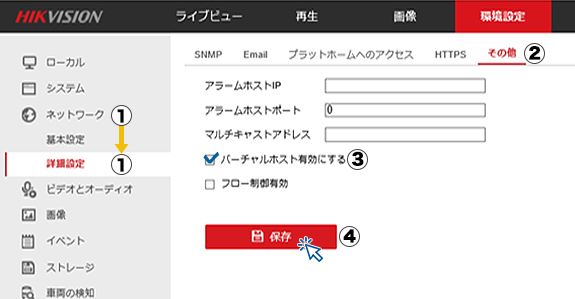
①左側の【ネットワーク】→【詳細設定】をクリックします。
②【その他】をクリックします。
③【バーチャルホストを有効にする】にチェックを入れます。
④【保存】をクリックします。
6.【システム】→【カメラ管理】をクリックします。接続しているカメラのリストが表示されますので、【接続】をクリックします。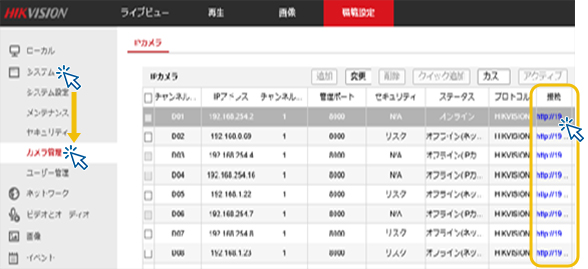
再度ログイン画面が表示されますので、ユーザー名とパスワードを入力してください。
ユーザー名:admin
パスワード:a1111111(初期から変更していない場合)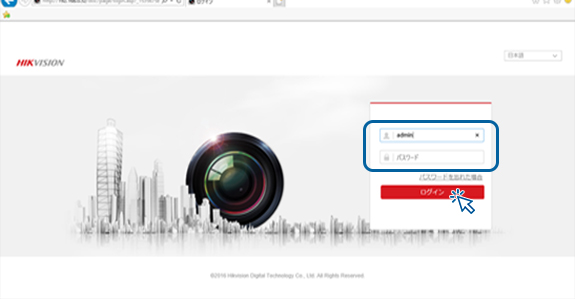
7.カメラ映像が表示されたら【環境設定】をクリックします。
8.【画像】をクリックします。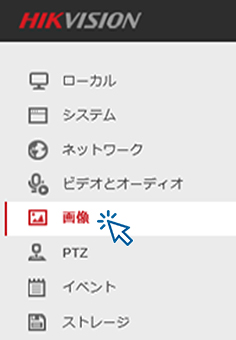
【デイ/ナイト切替】をクリックして【自動】になっているか確認します。自動になっていない場合は【自動】に設定してください。
※それぞれのカメラで確認をお願い致します。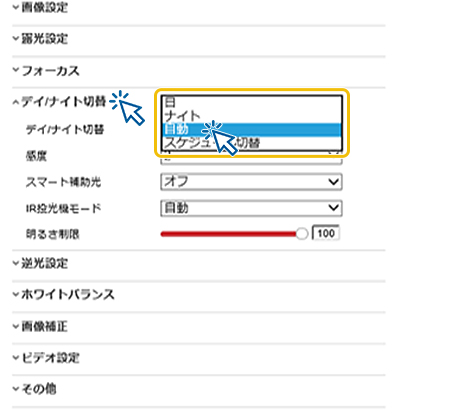
・対象型番
RD-RN5008,RD-RN5009,RD-RN5016,RD-RN5017,RD-RN5018,RD-RN5032,RD-RN5033,RD-RN5034,RD-RN5035